Toshiba NB520 User Manual
Browse online or download User Manual for Laptops Toshiba NB520. Инструкция по эксплуатации Toshiba NB520
- Page / 159
- Table of contents
- BOOKMARKS
- Руководство 1
- Содержание 2
- Авторские права 4
- Отказ от ответственности 4
- Товарные знаки 4
- Руководство пользователя v 5
- Руководство пользователя vi 6
- Руководство пользователя vii 7
- Руководство пользователя viii 8
- Руководство пользователя ix 9
- NB520 series 10
- Руководство пользователя x 10
- Руководство пользователя xi 11
- Предисловие 12
- Отображение 13
- Предупреждения 13
- Терминология 13
- Меры предосторожности 14
- Травмы, вызванные перегревом 15
- Мобильные телефоны 16
- С чего начать 17
- Руководство пользователя 1-3 19
- Руководство пользователя 1-4 20
- Открывание дисплея 21
- Включение питания 22
- Первое включение компьютера 23
- Выключение питания 23
- Спящий режим 24
- Преимущества спящего режима 25
- Режим гибернации 26
- Перевод в режим гибернации 27
- Перезапуск компьютера 28
- Путеводитель 29
- Вид слева 30
- Руководство пользователя 2-4 32
- Вид справа 33
- Вид сзади 34
- Вид снизу 34
- Руководство пользователя 2-9 37
- Руководство пользователя 2-10 38
- Руководство пользователя 2-11 39
- Руководство пользователя 2-12 40
- Руководство пользователя 2-13 41
- Изучаем основы 42
- Функциональные клавиши F1–F12 44
- Функции горячих клавиш 45
- Горячие клавиши 46
- Специальные клавиши Windows 47
- Накладной сегмент клавиатуры 47
- Режим управления курсором 48
- Режим ввода цифровых символов 48
- Ввод символов ASCII 49
- Проверка записи данных 50
- Беспроводная связь 51
- Руководство пользователя 3-11 52
- Параметр 53
- Безопасность 53
- Радиохарактеристики 53
- Соединение по радио 54
- Локальная сеть 56
- Дополнительные устройства 57
- Карты/память 58
- Периферийные устройства 58
- Запоминающее устройство 59
- Уход за картами памяти 60
- Защита от записи 61
- Дополнительный модуль памяти 62
- Удаление модуля памяти 63
- Установка модуля памяти 64
- Руководство пользователя 3-24 65
- 1. Выемка 2. Разъем 66
- Руководство пользователя 3-25 66
- Руководство пользователя 3-28 69
- Выбор формата HD 70
- Защитный замок-блокиратор 71
- Изменение системных звуков 73
- Регулировка уровня микрофона 73
- Звуковые спецэффекты 73
- Realtek HD Audio Manager 73
- Информация 74
- Управление питанием 74
- Настройка громкоговорителей 74
- Звуковые эффекты 74
- Эффекты микрофона 74
- Система Dolby Advanced Audio 75
- Видеорежим 76
- Уход за компьютером 77
- Рассеивание тепла 78
- Утилиты и их использование 79
- Руководство пользователя 4-2 80
- Руководство пользователя 4-3 81
- Руководство пользователя 4-4 82
- Руководство пользователя 4-5 83
- Особые функции 84
- Руководство пользователя 4-7 85
- Функция Sleep and Charge 86
- Руководство пользователя 4-9 87
- Функция Sleep and Music 88
- Запуск утилиты TOSHIBA Sleep 89
- Параметры батареи 89
- Утилита Password 90
- Утилита HW Setup 91
- Общие (General) 92
- Пароль (Password) 92
- Дисплей (Display) 93
- Power On) 94
- Клавиатура (Keyboard) 95
- Локальная сеть (LAN) 95
- Руководство пользователя 4-18 96
- Восстановление системы 97
- Создание носителя-реаниматора 98
- Руководство пользователя 4-21 99
- Руководство пользователя 4-22 100
- Руководство пользователя 4-23 101
- Питание и режимы 102
- Руководство пользователя 5-2 103
- Индикатор питания 104
- Типы батарей 105
- Руководство пользователя 5-5 106
- Зарядка батарей 107
- Уведомление о зарядке батарей 108
- Контроль заряда батареи 109
- Время разряда батарей 110
- Руководство пользователя 5-10 111
- 2. Защелка батареи 112
- Руководство пользователя 5-11 112
- Режимы выключения компьютера 113
- Руководство пользователя 5-13 114
- Возможные проблемы и 115
- Анализ проблемы 116
- Устранение неполадок 117
- Компьютер не включается 118
- Руководство пользователя 6-5 119
- Руководство пользователя 6-6 120
- Клавиатура 121
- Панель внутреннего дисплея 122
- Жесткий диск 123
- Карта памяти 123
- Устройство Touch Pad 124
- Руководство пользователя 6-11 125
- Мышь с интерфейсом USB 126
- Устройства USB 127
- Руководство пользователя 6-14 128
- Звуковая система 129
- Внешний монитор 130
- Руководство пользователя 6-17 131
- Модуль Bluetooth 132
- Поддержка TOSHIBA 133
- Приложение A 134
- Руководство пользователя A-2 135
- Приложение B 136
- Руководство пользователя B-2 137
- Приложение C 138
- Память (основная системная) 139
- Время работы от батареи 139
- Емкость жесткого диска 140
- Графический процессор (ГП) 140
- Защита от копирования 141
- Приложение D 142
- ПРЕДУПРЕЖДЕНИЕ о беспроводных 143
- МГц в Европе 144
- Руководство пользователя D-6 147
- Руководство пользователя D-7 148
- 1. Важное замечание 149
- 4. Информация о JEITA 150
- RTL8188CE 802.11n PCI-E 151
- NIC b/g/n 151
- Руководство пользователя D-11 152
- Bluetooth Atheros 153
- AR9002WB-1NG b/g/n (b/g) 153
- Руководство пользователя D-13 154
Summary of Contents
РуководствопользователяNB520 series
Символ в виде перечеркнутого мусорного бака наколесах указывает на то, что батареи и аккумуляторынеобходимо собирать и утилизировать отдельно отбытовы
Во время установки операционной системы Windows жесткий дискбудет отформатирован и все находящиеся на нем данные будутпотеряны.1. Загрузите носитель-р
сторонних поставщиков, восстановление работоспособности вашегокомпьютера может оказаться невозможным.Если звук был отключен нажатием клавиш FN + ESC,
Глава 5Питание и режимывыключенияК источникам питания компьютера относятся адаптер переменноготока, аккумуляторная батарея и все внутренние батареи. Э
ПитаниевключеноПитаниевыключено(устройство неработает)АдаптерпеременноготокаподключенБатареяполностьюзаряжена• Компьютерработает• Батарея незаряжа
Контроль за состоянием источников питанияКак следует из приведенной ниже таблицы, индикаторыподключения источника постоянного тока и питания на панели
Мигает янтарным Компьютер находится в режиме сна, дляподдержания которого питания (от адаптерапеременного тока или батареи) достаточно. Врежиме сна эт
Батарея RTC не заряжается при выключенном компьютере, дажеесли к нему подключен адаптер переменного тока.Правила обращения с батарейным источникомпита
Перед установкой или снятием батарейного источникапитания всегда выключайте электропитание и отсоединяйтесетевой адаптер. Не снимайте батарейный источ
Время зарядки (часы)Тип батареи ПитаниевыключеноПитание включеноБатарейный источникпитания (24 Вт-ч, 3-элементный)Около 4 часов Около 12 часовБатарейн
Контроль заряда батареиКонтролировать остаточный заряд батареи можно описанными нижеспособами.Щелчок значка батареи на панели задачС помощью параметра
REACH – заявление о соответствииНовый регламент Европейского Союза (ЕС) в области химии REACH(«О регистрации, оценке, разрешении и ограничении химичес
Закрываете ли вы панель дисплея, когда не пользуетеськлавиатурой: закрытый дисплей способствует экономии зарядабатареи .Какова окружающая температура:
3. Дайте компьютеру проработать от батареи в течение пятиминут. Если заряда батарейного источника питания хватает хотябы на пять минут работы, продолж
Если компьютер находится в спящем режиме, извлечениебатарейного источника питания или отключение от адаптерапеременного тока до завершения операции со
3. Переверните компьютер.Режимы выключения компьютераВ компьютере предусмотрено три режима выключения:Режим завершенной работы: компьютер выключается
течение заданного времени. Порядок задавания этого промежуткавремени изложен в разделе Особые функции главы 4.NB520 seriesРуководство пользователя 5-1
Глава 6Возможные проблемы испособы их решенияКомпьютеры TOSHIBA проектируются с упором на неизменнуюработоспособность, но если проблемы все-таки возни
Прежде чем выключить компьютер, сначала отключите всепериферийные устройства, в частности, принтер и другоеподключенное к компьютеру оборудование.Прис
Запишите результаты своих наблюдений, чтобы подробно рассказатьо них продавцу оборудования или специалисту сервис-центра.ПрограммноеобеспечениеПроблем
Чтобы закрыть программу, которая перестала реагировать назапросы, выполните следующие действия:1.Одновременно однократно нажмите клавиши CTRL, ALT и D
ПитаниеКлавиатураПанель внутреннего дисплеяЖесткий дискКарта памятиУстройство Touch PadУстройство USBЗвуковая системаВнешний мониторМодуль подключения
ПредисловиеПоздравляем с приобретением данного компьютера! Этот мощныйпортативный компьютер обладает отличными возможностями длярасширения, имеет муль
БатареяЕсли вы подозреваете проблему в батарее, проверьте состояниеиндикатора подключения источника постоянного тока/батареи.Проблема Порядок действий
Проблема Порядок действийБатарея подаетпитание накомпьютер меньшеожидаемого срокаЕсли вы часто заряжали не полностьюразряженную батарею, то ее зарядка
Проблема Порядок действийВывод на экранискаженПроверьте в документации к программномуобеспечению, не меняет ли оно раскладкуклавиатуры (смена раскладк
Жесткий дискПроблемы Порядок действийКомпьютер незагружается сжесткого дискаПроверьте, нет ли компакт- или DVD-диска вприводе оптических дисков - если
Проблема Порядок действийОдин из файлов нечитаетсяПроверьте, есть ли нужный файл на картепамяти, которая вставлена в компьютер.Если проблему решить по
Проблема Порядок действийКурсор двигаетсяпо экрану слишкомбыстро илислишком медленноВо-первых, попробуйте сменить скоростьперемещения курсора, значени
Мышь с интерфейсом USBПроблема Порядок действийКурсор на экранене реагирует надействия с мышьюВозможно, система занята: немного подождав,попробуйте пе
Устройства USBПомимо сведений, изложенных в данном разделе, см. документацию кконкретному устройству USB.Проблема Порядок действийУстройство USB нераб
Проблема Порядок действийФункция Sleep andCharge неработает.Возможно, функция Sleep and Chargeвыключена.Чтобы включить ее, установите флажок«Включить
Проблема Порядок действийВнешниеустройства,подключенные ксовместимымпортам, неработаютНекоторые внешние устройства могут работатьнеправильно, если их
речь идет о комбинации трех клавиш, нажмите на последнюю,одновременно удерживая в нажатом положении первые две.ABC Если для выполнения операции необхо
Проблема Порядок действийСлышенраздражающийзвукПричиной этого может быть обратная связьлибо со встроенным микрофоном, либо сподключенным к компьютеру
Проблема Порядок действийНет изображения Попробуйте отрегулировать контрастность ияркость внешнего монитора.Нажатием «горячих» клавиш FN + F5проверьте
Проблема Порядок действийНе работаетфункцияпробуждения посигналу излокальной сетиПроверьте, подключен ли к компьютеруадаптер переменного тока. При акт
Поддержка TOSHIBAЕсли вам потребовалась дополнительная помощь в связи сэксплуатацией вашего компьютера, или у вас возникли проблемы,обратитесь за техн
Приложение AТехнические характеристикиВ данном приложении приводятся краткие техническиехарактеристики компьютера.Физические параметрыРазмер 262 (ш) x
Разводка контактов порта для подключениявнешнего монитора RGB610151511Контакт НазваниесигналаОписание I/O1 CRV Видеосигнал красного цвета O2 CGV Ви
Приложение BШнур питания от сетипеременного тока исоединительные разъемыШтепсель шнура питания от сети переменного тока должен бытьсовместим с розетка
Шнуры питания, предназначенные для Западной Европы, должнысостоять из двух жил, принадлежать к типу VDE и отвечатьспецификации H05VVH2-F или H03VVH2-F
Приложение CПравовые замечанияВ данной главе изложены правовые замечания относительнотехнических характеристик различных компонентов компьютеровTOSHIB
Показатели производительности ЦП могут также отличаться отуказанных в технических характеристиках из-за особенностейпроектной конфигурации.В определен
Меры предосторожностиобщего характераПри разработке компьютеров корпорация TOSHIBA руководствуетсяоптимальными требованиями к безопасности, стремление
Емкость жесткого дискаВ десятичном измерении 1 гигабайт (ГБ) соответствует 109 = 1 000 000000 байт. Однако операционная система компьютера определяете
Защита от копированияСтандарты защиты от копирования, применяемые на некоторыхносителях, могут препятствовать записи или воспроизведениюданных, записа
Приложение DИнформация о беспроводныхустройствахВзаимодействие модуля подключения кбеспроводной локальной сетиМодуль подключения к беспроводной локаль
ПРЕДУПРЕЖДЕНИЕ о беспроводныхустройствахПроверка возможности установки соединения и работы средствбеспроводной связи со всем существующим оборудование
в иных местах, где такое оборудование может создаватьпотенциально вредоносные помехи работе других устройств илислужб.Если у вас имеются сомнения отно
Люксембург: Внедрено Общее разрешение необходимодля предоставление услугдоступа к сети.Норвегия: Внедрено Данный подраздел нераспространяется нагеогра
РоссийскаяФедерация:Ограничено Эффективная изотропнаямощность излучения: 100 мВт.Разрешено использование тольковнутри помещений, в закрытыхпромышленны
РоссийскаяФедерация:Ограничено Эффективная изотропнаямощность излучения: 100 мВт.Разрешено использование тольковнутри помещений, в закрытыхпромышленны
США – Федеральная комиссия по связи (ФКС)Данное оборудование прошло тестирование и было признаносовместимым с ограничениями, налагаемыми на цифровыеус
Статья 14 Радиочастотные устройства малой мощностине должны оказывать влияния нафункционирование систем обеспечениябезопасности воздушных судов и созд
Оставьте вокруг компьютера и другого оборудования достаточноместа для обеспечения надлежащей вентиляции во избежаниеперегрева.Чтобы компьютер всегда с
3. Если у вас возникнут проблемы в связи с созданием помехнастоящим изделием другим радиостанциям, обратитесь куполномоченному поставщику услуг TOSHIB
Разрешение на эксплуатацию устройстваДанное устройство, сертифицированное на соответствие техническимусловиям, принадлежит к категории маломощного рад
Канал, доступный для однорангового подключения в режиме ad-hoc: каналы с 1 по 11.Подключение к точке доступа в режиме «Инфраструктура»:каналы с 1 по 1
ЧешскаяРеспубликаЧили Швейцария ШвецияШри-Ланка Эквадор Эль Сальвадор ЭстонияЮжная Африка Южная Корея ЯпонияСтраны/регионы, в которых допускаетсяэкспл
Йемен Израиль Индия ИндонезияИордания Ирландия Исландия ИспанияИталия Казахстан Камбоджия КамерунКанада Катар Кения КипрКитай Колумбия Коморос Коста-Р
АлфавитныйуказательBBluetoothпроблемы 6-18стек Bluetooth дляWindows Toshiba 4-2 FFN + 1 (уменьшение спомощью утилиты TOSHIBAZooming 3-6FN + 2 (увеличе
дополнительный 3-31подключение 1-3 ББатарейный источникпитаниядополнительный 5-1замена 5-10 Батареязарядка 5-6индикатор 5-3контроль заряда 5-8продлени
ЖЖесткий дискавтоматическоевыключение питания 4-6 Жесткий диск-реаниматор 4-22ЗЗащитный замок-блокиратор 3-30Звуковая системагнездо для подключениягол
временноеиспользованиенакладного сегментаклавиатуры (привыключенном накладномсегменте) 3-7временноеиспользование обычнойклавиатуры (привключенном накл
устройство TouchPad 6-10, 6-11устройство USB 6-13часы реальноговремени 6-7 Программа TOSHIBA DiscCreator 4-3Программные клавишиENTER 3-4ScrLock 3-4 РР
Повреждения в результате давления илиударовНе подвергайте компьютер давлению и сильным ударам любого родаво избежание повреждения его компонентов и ут
Глава 1С чего начатьВ данной главе содержится перечень оборудования, входящего вкомплектацию компьютера, а также основные сведения о подготовкекомпьют
Программа TOSHIBA Disc CreatorУтилита TOSHIBA ecoПрограмма TOSHIBA Bulletin BoardПрограмма TOSHIBA ReelTimeУтилита TOSHIBA HW SetupПакет дополнительны
Рекомендуется регулярно выполнять резервное копированиеданных, хранящихся на встроенном жестком диске или надругом устройстве хранения данных, на внеш
СодержаниеПредисловиеМеры предосторожности общего характераГлава 1С чего начатьКонтрольный перечень оборудования ...
Используйте и приобретайте шнуры питания переменноготока, соответствующие характеристикам и требованиям кнапряжению и частоте, действующим в стране ис
Рисунок 1-2 Подключение шнура питания (с 3-контактной вилкой) кадаптеру переменного токаВ зависимости от модели в комплект поставки входит 2-контактны
Рисунок 1-4 Открывание панели дисплея11. Панель дисплеяСоблюдайте осторожность, открывая и закрывая панель дисплея.Резкие движения могут вывести компь
Включив питание впервые, не выключайте его до полнойзагрузки и настройки операционной системы.Регулировка громкости во время загрузки Windows невозмож
Ни в коем случае не выключайте питание во время работыприложений. Это может стать причиной потери данных.Ни в коем случае не выключайте питание, не от
Не вынимайте батарейный источник питания, пока компьютернаходится в спящем режиме (если компьютер не подключен кисточнику питания переменного тока). Д
Переход в спящий режимПеревести компьютер в спящий режим можно также нажатиемгорячих клавиш FN + F3 – более подробную информацию см. вразделе Функции
Сохраняйте рабочие данные. При переходе в режим гибернациикомпьютер сохраняет содержимое памяти на жестком диске.Однако надежная защита данных обеспеч
3. Выберите параметр Действие, выполняемое при нажатии кнопки питания (Choose what the power button does) илиДействие, выполняемое при закрытии крышки
Глава 2ПутеводительВ этой главе рассказывается о различных компонентах компьютера, скаждым из которых рекомендуется ознакомиться, прежде чемприступать
Глава 4Утилиты и их использованиеУтилиты и приложения ... 4-1Особые функции ...
Индикаторподключенияисточникапостоянного тока/батареиИндикатор подключения источника постоянного тока/батареи показываетсостояние питания постоянным т
Рисунок 2-2 Левая сторона компьютера876521348769213 41. Разъем защитного замка-блокиратора6. Порт универсальнойпоследовательной шины (USB 2.0)2. Гнезд
Гнездо дляподключения клокальной сетиЭто гнездо служит для подключения клокальной сети. Компьютер оснащенвстроенным адаптером для подключения клокальн
может стать причиной повреждения, возгорания и, как следствие,тяжелой травмы.Гнездо дляподключениямикрофонаСтандартное 3,5-миллиметровое минигнездослу
Вид сзадиНа следующей иллюстрации показан вид компьютера сзади.Рисунок 2-4 Вид компьютера сзади11. Батарейный источник питания Батарейныйисточник пита
Рисунок 2-5 Вид компьютера снизу1 24 31. Замок батареи 3. Громкоговоритель*2. Защелка батареи 4. Разъем для установки модуляпамяти* Имеется не во всех
Разъем дляустановки модуляпамятиРазъем для установки модуля памятипозволяет устанавливать, заменять и удалятьдополнительный модуль памяти.В разъем мож
Антенны дляподключения кбеспроводнойлокальной сетиНекоторые компьютеры данной серииоснащаются антеннами для подключения кбеспроводной локальной сети.П
Микрофон Встроенный микрофон позволяет записыватьзвуки и использовать их в приложениях.Более подробную информацию см. в разделеЗвуковая система главы
даже при отключенной функции включения/отключения компьютерапри открытой/закрытой панели дисплея.Шарнирноекрепление дисплеяШарнирные крепления позволя
Авторские права© 2011 г. Авторские права принадлежат корпорации TOSHIBA. Всеправа защищены. В соответствии с законодательством об охранеавторских прав
Правовые замечания (центральный процессор)Более подробную информацию о центральном процессоре см. вразделе «Правовые замечания» приложения C.Жесткий д
ГрафическийконтроллерГрафический контроллер обеспечиваетмаксимальную производительность дисплея.Правовые замечания (графический процессор (ГП))Более п
Глава 3Изучаем основыВ этой главе рассказывается об основных приемах работы накомпьютере и о мерах предосторожности, которые необходимособлюдать при э
Жесты, распознаваемые устройством Touch PadУстройство Touch Pad способно определять положение несколькихпальцев на его поверхности, благодаря чему воз
Рисунок 3-3 Индикатор CAPS LOCK11. Индикатор CAPS LOCKCAPS LOCK Этот индикатор светится зеленым, когдабуквенные клавиши зафиксированы вверхнем регистр
Поскольку наша клавиатура меньше и на ней меньше клавиш,некоторые функции расширенной клавиатуры должны имитироватьсяс помощью двух клавиш вместо одно
3. Переход между отображаемыми вариантами осуществляетсянажатием горячей клавиши при удержании клавиши FN в нажатомположении. Отпустите клавишу FN, ко
Масштабирование (разрешение экрана)Нажатием клавиш FN + Пробел меняется разрешение дисплея.УменьшениеНажатием комбинации клавиш FN + 1 уменьшается раз
Включение накладного сегмента клавиатурыНакладной сегмент клавиатуры может использоваться для вводацифровых данных, либо для управления курсором и стр
Ввод символов ASCIIНекоторые символы ASCII нельзя ввести с обычной клавиатуры, номожно путем ввода соответствующих кодов ASCII.1. Удерживайте нажатой
Обозначение HDMI, логотип HDMI и обозначение High-DefinitionMultimedia Interface являются зарегистрированными товарнымизнаками компании HDMI Licensing
Запись данных в пакетном режиме с помощью программыTOSHIBA Disc Creator невозможна.Функция Disc Backup программы TOSHIBA Disc Creator непредназначена
2. Откройте диалоговое окно настройки параметров записи илиперезаписи одним из двух способов:Нажмите кнопку Параметры записи (Recording settings) ( )
Всегда выключайте функции беспроводной связи, когдакомпьютер находится рядом с автоматическим оборудованиеми сложными техническими устройствами (напри
Параметр1. Убедитесь в том, что функция беспроводной связи включена.2. Щелкните Пуск (Start) -> Панель управления (Control Panel) ->Сеть и Интер
модели изделия.На беспроводные коммуникации зачастую распространяются местныеположения о радиосвязи. Несмотря на то, что беспроводные сетевыеизделия п
БезопасностьВысокая защищенность обеспечивается двумя мощнымимеханизмами защиты:Механизм идентификации предотвращает несанкционированныйдоступ к крити
Локальная сетьКомпьютер имеет встроенные средства поддержки стандарта EthernetLAN (10 мегабит в секунду, 10BASE-T) и Fast Ethernet LAN (100мегабит в с
Подключите к компьютеру адаптер переменного тока преждечем подключать сетевой кабель. При работе в локальной сетиадаптер переменного тока должен быть
Карты/памятьГнездо запоминающего устройстваКарты Secure Digital™ (SD) (карты памяти SD, SDHC, SDXC,miniSD и microSD)Карта MultiMediaCardДополнительный
Рисунок 3-8 Образцы запоминающих устройствКарта Secure Digital(SD)Адаптер для картmicroSD и картаmicroSDКарта MultiMediaCard(MMC)Запоминающее устройст
обратитесь за помощью к дилеру или опытному специалисту порадио-/телевизионному оборудованию.К данному аппарату можно подключать только периферийныеус
Форматирование запоминающих устройствКарты памяти поступают в продажу уже отформатированными поопределенным стандартам. Если необходимо переформатиров
Срок службы карт памяти ограничен, поэтому настоятельнорекомендуем производить резервное копирование ценныхданных.Не производите запись на карту памят
Следите за правильностью положения запоминающегоустройства при установке в гнездо. Запоминающееустройство, установленное в неверном положении, извлечь
Под компьютер нужно положить коврик, чтобы не поцарапатьи не повредить корпус во время установки или замены модуляпамяти. Коврик не должен быть изгото
4. Перевернув компьютер, извлеките батарейный источник питания.5.Отверните винты, удерживающие крышку отсека модулей памяти.Обратите внимание на то, ч
1. Выключите компьютер – убедитесь в том, что индикатор питанияне светится (при необходимости см. раздел Выключение питанияглавы 1 «С чего начать»).2.
7. Совместив выемки модуля памяти и разъема, аккуратно вставьтемодуль в разъем под углом примерно 30 градусов, затем нажмитена модуль так, чтобы защел
8. Установив крышку отсека для модулей памяти на место,закрепите ее винтами.Следите за тем, чтобы крышка отсека для модулей памятиплотно закрылась.Рис
Рисунок 3-14 Подключение кабеля монитора к порту для подключениявнешнего монитора RGB211. Кабель монитора 2. Порт для подключения внешнегомонитора RGB
Подключение к порту выхода HDMI1.Подсоедините один конец кабеля HDMI к порту входа HDMIустройства HDMI.2. Другой конец кабеля HDMI подсоедините к порт
Заявление о соответствии требованиям стандартовЕССогласно соответствующим европейским директивамданное изделие снабжено маркировкой ЕС.Ответственность
Когда вы меняете устройство вывода изображениякомбинацией горячих клавиш, например, FN + F5, устройствовоспроизведения звука может не смениться автома
4. Щелкните Изменение параметров дисплея (Change display settings).5. Щелкните Дополнительные параметры (Advanced Settings).6. Щелкните Все режимы (Li
Комплект памяти В компьютер легко установитьдополнительный модуль памяти (DDR3-1333)емкостью 1 ГБ или 2 ГБ.За более подробной информацией о типемодуля
Изменение системных звуковСистемные звуки назначаются событиям и воспроизводятся, когдапроисходят соответствующие события.В этом разделе рассказываетс
При запуске программного модуля Realtek Audio Manager впервые наэкран выводятся две вкладки с указанием устройств:Громкоговорители (Speakers) - звуков
Подавление акустического эхо (Acoustic Echo Cancellation)подавляет обратную связь микрофона с громкоговорителями ивозникающее в результате эхо.Формат
внешний громкоговоритель, например, громкоговорительтелевизора, подключенного к Intel ® WiDi.Замечания об использовании микрофонаС помощью встроенного
Уход за компьютеромВ этом разделе рассказывается об уходе за компьютером и о егообслуживании.Чистка компьютераЧтобы обеспечить долговременную, безотка
Прежде чем переносить компьютер, выключите его, отсоединитеадаптер переменного тока и дайте ему остыть во избежаниелегких ожогов.Обращайтесь с компьют
Глава 4Утилиты и их использованиеВ этой главе рассказывается об утилитах и особых функцияхкомпьютера, а также приводится подробная информация обисполь
сокращенно EMC) для применения в так называемых «бытовыхусловиях, в деятельности коммерческих предприятий и напредприятиях легкой промышленности». Кор
Утилита TOSHIBAAccessibilityУтилита TOSHIBA Accessibility обеспечиваетподдержку пользователей, ограниченных вдвижении, когда им необходимовоспользоват
Утилита TOSHIBAecoВ этом компьютере реализован экономичныйрежим eco. В указанном режиме немногоснижается производительность некоторыхустройств в целях
Приложение TOSHI-BA Service StationЭто приложение позволяет компьютеруавтоматически находить обновления дляпрограммного обеспечения TOSHIBA иинформаци
TOSHIBA BulletinBoardBulletin Board – это место, к которому удобноприкреплять самые разные вещи и визуальноорганизовывать их по своему вкусу.Чтобы при
Индикаторбеспроводной ЛВСTOSHIBAУтилита «Индикатор беспроводной ЛВСTOSHIBA» отображает состояниеподключения компьютера к беспроводнойлокальной сети на
Автоматическийпереход системы вспящий режим/режим гибернации *1Эта функция автоматически переводитсистему в спящий режим или режимгибернации, если в т
Рассеивание тепла *1Для защиты от перегрева процессор снабженвстроенным температурным датчиком,который при повышении температуры внутрикомпьютера до о
по шине USB. Понятие «выключенное питание» включает ждущийрежим и режим ожидания, а также полное отключение компьютера.Функцию Sleep and Charge можно
Когда включена функция Sleep and Charge, функция USB Wakeupне работает с совместимыми с ней портами. В таком случае,если имеются порты , которые не по
Используйте функцию Sleep and Music при открытом дисплее.Запуск утилиты TOSHIBA SleepЧтобы запустить эту утилиту, щелкните Пуск (Start) -> Все прог
Сведения, обусловленные требованиямизаконодательства Канады (только для Канады)Данный цифровой аппарат не превышает ограничений класса B нарадиопомехи
Утилита PasswordУтилита Password позволяет укрепить безопасность системыпосредством установки паролей двух уровней: пользователя иадминистратора.Парол
Запуск компьютера с вводом пароляДля запуска компьютера с вводом пароля пользователя выполнитеследующие действия:1.Включите питание в порядке, изложен
Общие (General)В этом окне, где отображается версия BIOS/EC, имеются две кнопки:По умолчанию (Default) и О программе (About).По умолчанию (De-fault)По
Чтобы отменить ввод пароля пользователя, выполните следующиедействия:1.Выберите пункт Не зарегистрирован (Not Registered). При этомна экран выводится
Приоритет загрузки (Boot Priority)Варианты приоритета загрузки (Boot Priority Options)Эта вкладка позволяет задать приоритет для загрузки операционной
Включено (Enabled) Включение функции включения питания при открывании панели. Система будетавтоматически загружаться в случаеоткрывания панели дисплея
Чтобы функция пробуждения по сигналу из локальной сетимогла включать компьютер, находящийся в спящем режиме илив режиме гибернации, следует установить
клавиатурой с интерфейсом USB даже в том случае, если вашаоперационная система его не поддерживает.Включено (Enabled) Режим эмуляции шины USB для уста
2. Нажав и удерживая клавишу F8, включите компьютер.3.На экране появится меню Дополнительные параметры загрузки (Advanced Boot Options). С помощью кла
Восстановительный образ программного обеспечения,установленного на компьютер, хранится на его жестком диске. Этотобраз можно скопировать на носитель с
More documents for Laptops Toshiba NB520
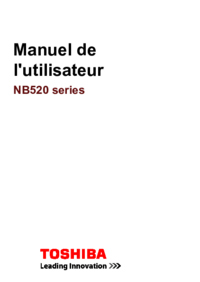


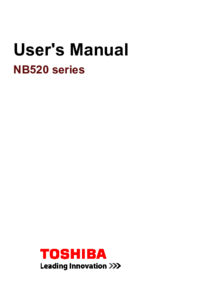
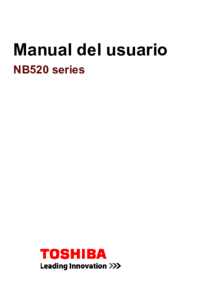



 (123 pages)
(123 pages) (212 pages)
(212 pages)







Comments to this Manuals